

现在,win10系统也可以支持笔记本中自带的蓝牙功能了。我们只要在系统的蓝牙设置里面进行简单几步操作,就能直接使用蓝牙功能了。可是,目前大多用户都还不知道Win10蓝牙设置在哪。下面,小编给大家带来了打开win10笔记本蓝牙的图文。
现在的笔记本都是win10的系统,笔记本一般都是带蓝牙功能的,可以用它来连接蓝牙音箱,蓝牙键盘,蓝牙鼠标,蓝牙耳机等外设。那么win10系统如何打开蓝牙呢?下面,小编给大家讲解打开win10笔记本蓝牙的操作步骤了。
win10笔记本蓝牙怎么打开
首先点击左下角的win10菜单图标打开
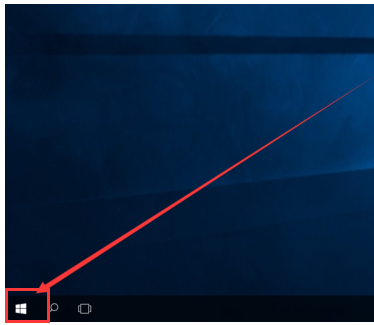
蓝牙图解详情-1
找到“设置图标”点击打开
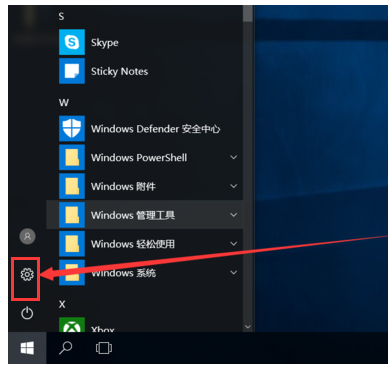
蓝牙图解详情-2
打开设置图标后会出现这个白色的窗口,在里面找到图中的设备点击打开
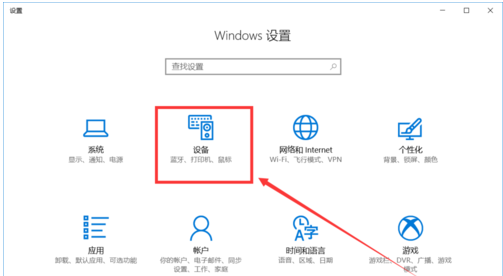
win10图解详情-3
打开后第一栏就是蓝牙设备的设置界面了,在图中这个灰色的图标点击开启,蓝牙就被打开了

打开蓝牙图解详情-4
开启后下面就会显示可以链接的蓝牙设备了,可以是手机,耳机,鼠标等等
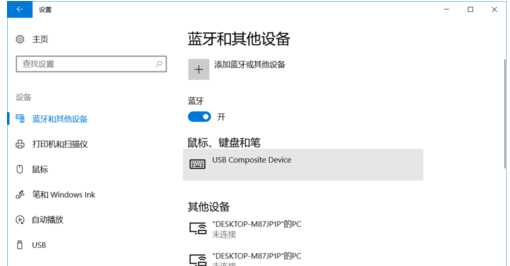
打开蓝牙图解详情-5
点击上面的添加设备的图标打开

打开蓝牙图解详情-6
以上就是打开win10笔记本蓝牙的操作步骤了。

现在,win10系统也可以支持笔记本中自带的蓝牙功能了。我们只要在系统的蓝牙设置里面进行简单几步操作,就能直接使用蓝牙功能了。可是,目前大多用户都还不知道Win10蓝牙设置在哪。下面,小编给大家带来了打开win10笔记本蓝牙的图文。
现在的笔记本都是win10的系统,笔记本一般都是带蓝牙功能的,可以用它来连接蓝牙音箱,蓝牙键盘,蓝牙鼠标,蓝牙耳机等外设。那么win10系统如何打开蓝牙呢?下面,小编给大家讲解打开win10笔记本蓝牙的操作步骤了。
win10笔记本蓝牙怎么打开
首先点击左下角的win10菜单图标打开
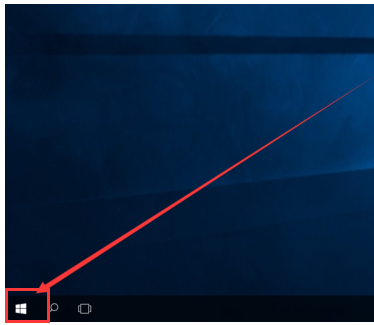
蓝牙图解详情-1
找到“设置图标”点击打开
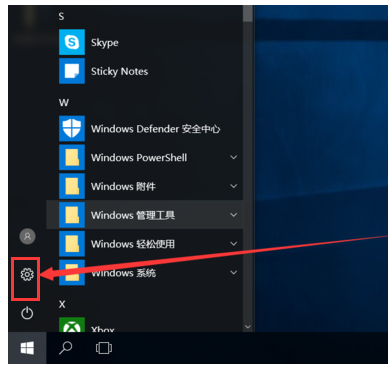
蓝牙图解详情-2
打开设置图标后会出现这个白色的窗口,在里面找到图中的设备点击打开
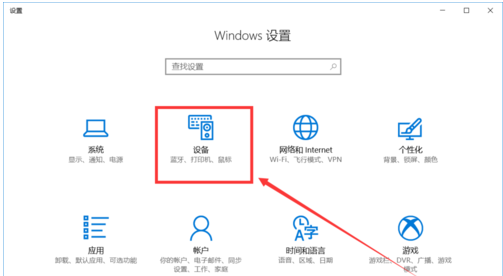
win10图解详情-3
打开后第一栏就是蓝牙设备的设置界面了,在图中这个灰色的图标点击开启,蓝牙就被打开了

打开蓝牙图解详情-4
开启后下面就会显示可以链接的蓝牙设备了,可以是手机,耳机,鼠标等等
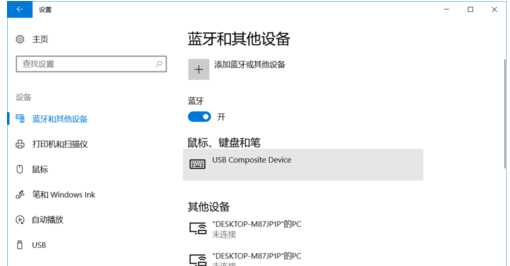
打开蓝牙图解详情-5
点击上面的添加设备的图标打开

打开蓝牙图解详情-6
以上就是打开win10笔记本蓝牙的操作步骤了。
















